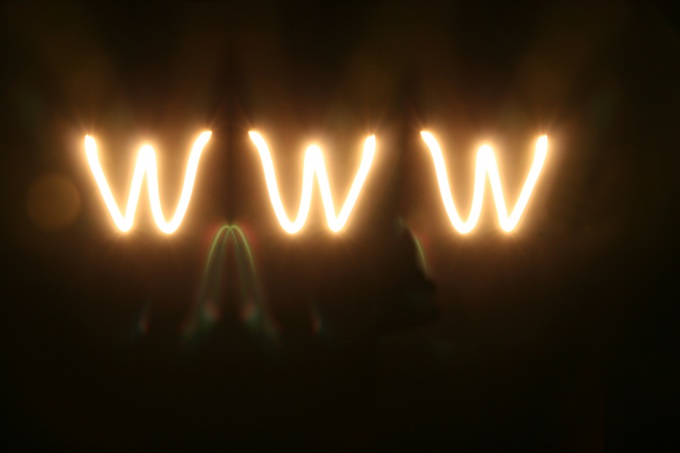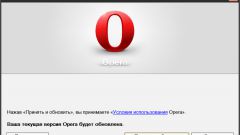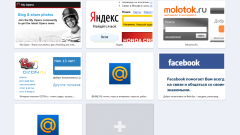Инструкция
1
Откройте директорию, в которой установлена старая версия браузера, и найдите в ней папку ru (в большинстве случаев этот путь определен как C:\Program Files\Opera\locale\ru). Скопируйте эту папку в директорию, в которой установлена новая версия Opera. Можно скопировать ее даже в корневой каталог программы - вам важно, чтобы она хранилась в безопасном месте, там, где вы не сможете случайно ее удалить.
2
Откройте новую версию Opera и кликните пункт меню Tools > Preferences (или используйте горячие клавиши Ctrl+F12). Откройте вкладку General и кликните кнопку Details, которая находится в правом нижнем углу окна. Нажмите на Choose и в открывшемся окне укажите путь к файлу ru.lng. Он находится в папке ru, которую вы в первом шаге инструкции перенесли в директорию с новой версией программы. Кликните «Открыть», а затем два раза ОК в окнах Languages и Preferences, чтобы изменения вступили в силу.
3
Если на вашем жестком диске не сохранилась старая версия Opera, вы можете в любой момент скачать русифицирующий файл с официального сайта браузера. Ссылка на языковые пакеты находится в самом конце статьи. Найдите среди них Russian и скачайте самую последнюю версию. Соответственно, таким образом вы можете перевести интерфейс программы на любой из имеющихся на этой странице языков. И имейте в виду, что русифицируются только те пункты интерфейса, которые не связаны с изменениями. Для полной русификации необходимо будет подождать появления языкового пакета именно для новой версии.
4
Если у вас установлена мультиязычная версия браузера Opera, кликните пункт меню Tools > Preferences (Ctrl+F12). В самом низу окна находится панель Language, кликните по ней, чтобы вызвать выпадающее меню, а затем выберите русский язык. Кликните ОК, чтобы изменения вступили в силу.
Видео по теме
Источники:
- Ссылка на скачивание языковых пакетов